Microsoft ESPP (Fidelity NetBenefits)
Aperçu
Vous pouvez répéter les étapes de ce guide périodiquement pour importer de nouveaux achats ESPP. Stoxiio n'importera que les nouvelles transactions. Les transactions existantes ne seront pas dupliquées, même si vous importez les mêmes données plusieurs fois.
Ce guide vous aidera à importer vos transactions du Plan d'Achat d'Actions des Employés Microsoft (ESPP) depuis Fidelity NetBenefits vers Stoxiio.
Étape 1 : Connexion à votre compte Fidelity
- Rendez-vous sur votre compte ESPP et connectez-vous avec vos identifiants.
Étape 2 : Accéder au compte de plan d'actions depuis la page d'accueil
-
Depuis le résumé de la page d'accueil, localisez la carte "Stock Plan account".
-
Cliquez sur "View Positions & Sell shares" depuis la carte du compte de plan d'actions.
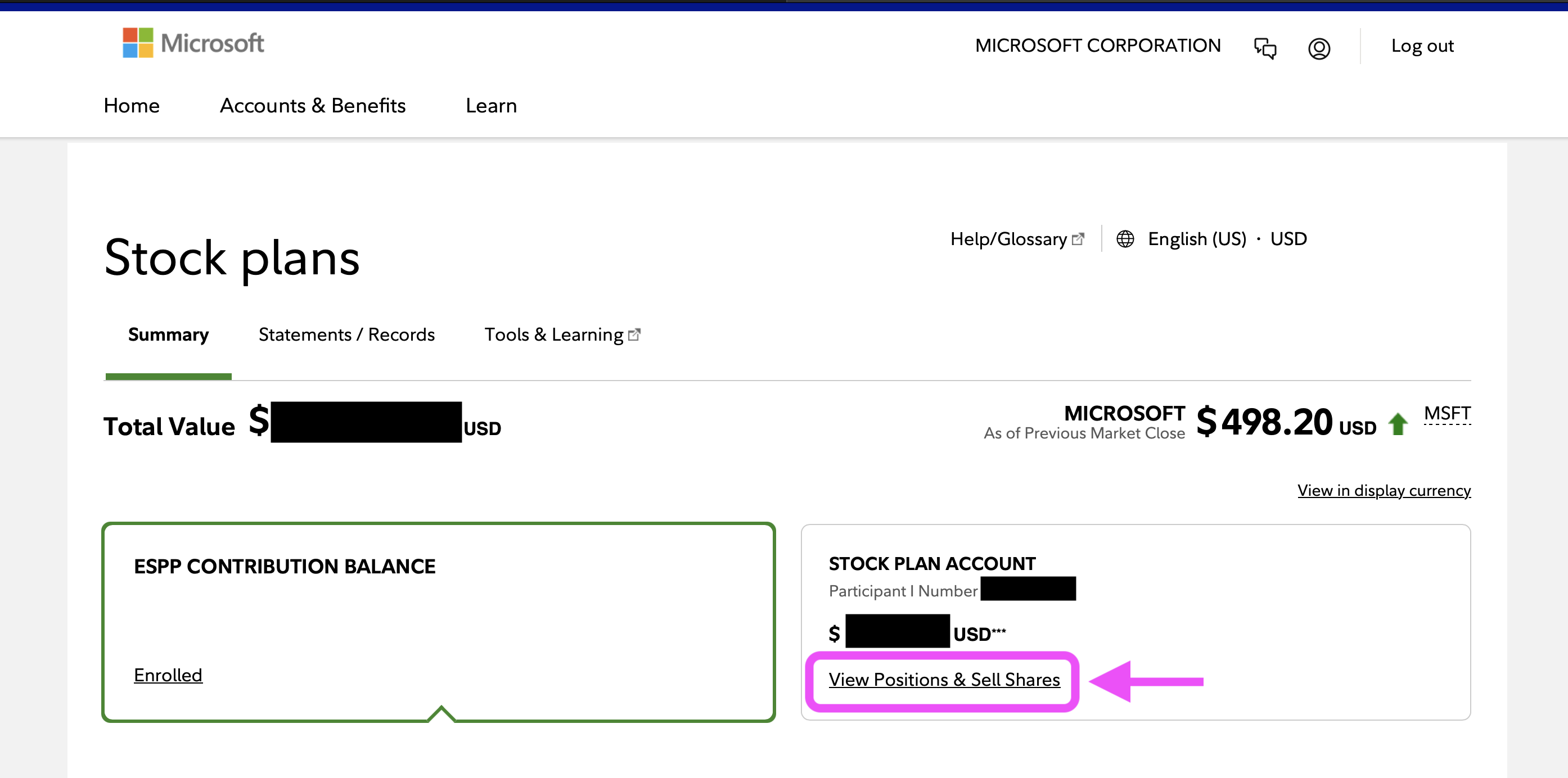
Étape 3 : Voir les détails des actifs Microsoft
-
Sur la page du compte de plan d'actions, vous verrez un tableau des actifs.
-
Trouvez votre actif Microsoft dans le tableau.
-
Cliquez sur "View share details" pour votre actif Microsoft.
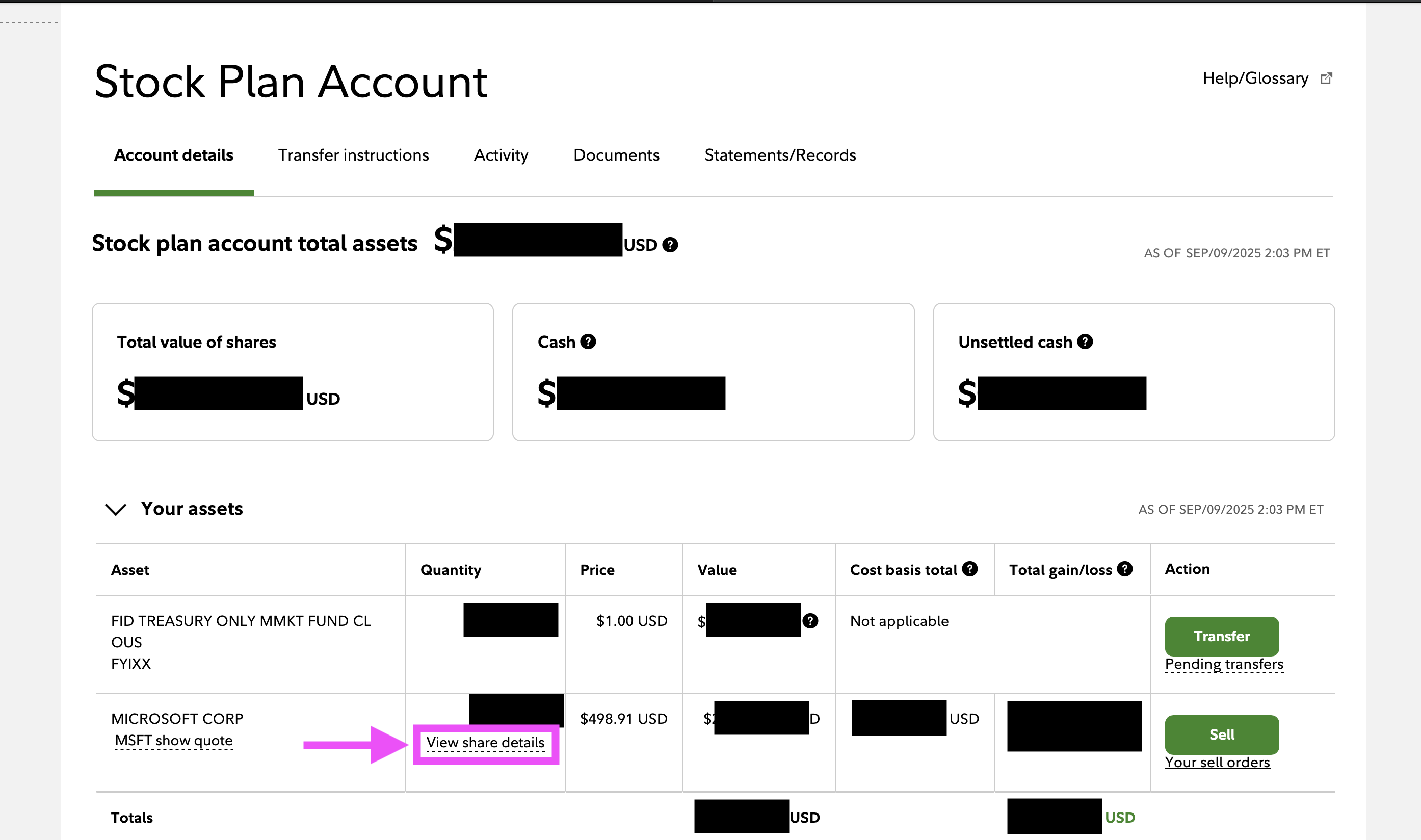
Étape 4 : Exporter les détails des actions
-
Une fenêtre modale s'ouvrira montrant les détails de vos actions.
-
Assurez-vous d'être sur l'onglet "Current shares".
-
Cliquez sur le bouton Export pour télécharger les détails de vos actions.
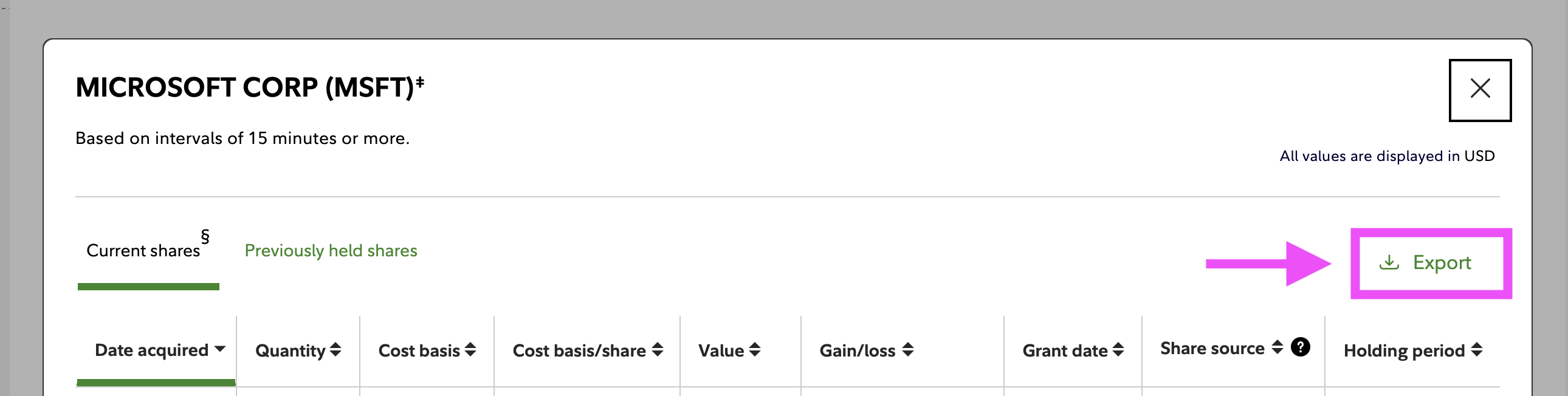
Étape 5 : Examiner et préparer le fichier téléchargé
- Le nom du fichier téléchargé sera similaire à
View open lots.csv. - Examinez les données pour vous assurer qu'elles contiennent les informations de vos actions ESPP :
Ne modifiez pas les données principales des actions (quantités, informations d'achat) car cela pourrait causer des erreurs d'importation ou des calculs de portefeuille incorrects.
Étape 6 : Importer dans Stoxiio
- Rendez-vous sur le site web Stoxiio et connectez-vous.
- Créez un nouveau portefeuille pour "Microsoft ESPP" ou sélectionnez un portefeuille existant.
- Cliquez sur le bouton de menu flottant (en bas) et sélectionnez Importer des actions.
- Choisissez Microsoft dans la liste des options d'importation puis sélectionnez Fidelity • View open lots.csv.
- Sélectionnez le fichier CSV que vous avez téléchargé depuis Fidelity.
- Par défaut, les options ESPP et Dividendes sont activées. Vous pouvez les désactiver si vous ne souhaitez pas importer les actions ESPP ou les dividendes.
Étape 8 : Vérifier les données importées
- Naviguez vers votre portefeuille ESPP dans Stoxiio.
- Vérifiez que les informations correspondent à votre compte Fidelity :
- Vérifiez le nombre d'actions
- Confirmez les dates d'achat
- Validez le prix de revient
Conseils pour les mises à jour régulières
- Après chaque période d'achat : Exportez les détails d'actions mis à jour après de nouveaux achats ESPP
- Conservez les enregistrements : Sauvegardez chaque export avec des horodatages pour référence future
- Surveillez les comptes : Vérifiez régulièrement à la fois Fidelity et Stoxiio pour l'exactitude
- Révisions trimestrielles : Comparez vos avoirs Fidelity avec le portefeuille Stoxiio trimestriellement
Les transactions ESPP se produisent généralement à la fin de la période d'achat. Planifiez vos imports en conséquence pour capturer les nouveaux achats au fur et à mesure qu'ils se produisent.